こんにちは。生涯挑戦!をモットーにシニア世代を応援する、こうちゃんです。
海外のウェブサイトの情報やニュースをみたい時に、外国語表示を瞬時に翻訳してくれる機能があると便利ですね。
Google Chromeの設定で翻訳機能をオンにしておくとはそれが可能になります。
この記事では、Google Chromeに備わっている自動翻訳機能の設定方法、うまく翻訳されない時のチェックポイント、海外のGoogleサイトのリンクなどを紹介します。
■Google Chrome自動翻訳機能を設定する方法
まず設定方法ですが、手順はこうなります。
・Google Chrome 右上のから設定を選ぶ
・詳細設定を選ぶ
・言語を選ぶ
・さらに言語のプルダウンから「母国語以外のページで翻訳ツールを表示する」をオンにする
以上です。
画像で示すとこのようになります。

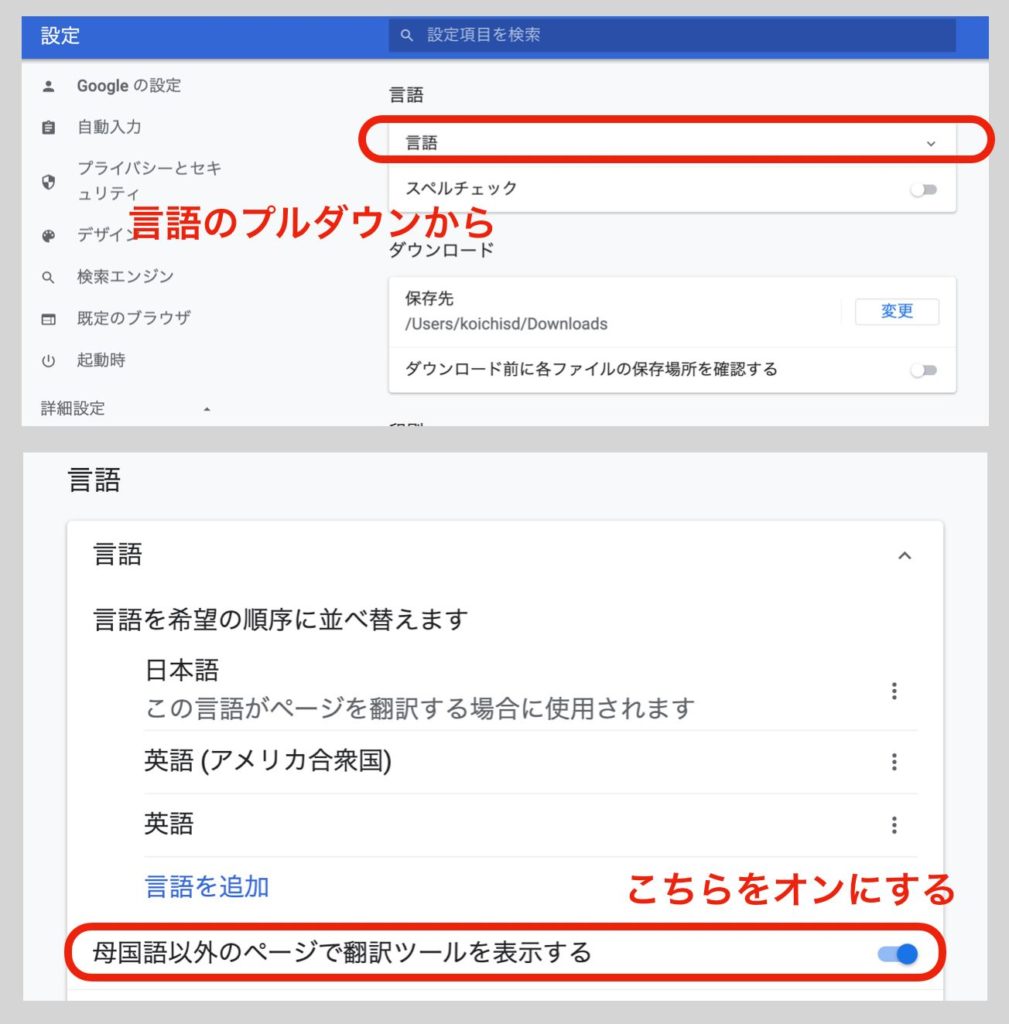
これで設定完了です。次に実際に使ってみます。
■海外のGoogleサイトとGoogle Chrome翻訳ツールの使い方
その前に海外のGoogleサイトにアクセスするのに、こちらのサイトが参考になります。
世界各国のGoogleサイト
こちらのサイトからイタリアのGoogleサイトを選んで、pastaというワードで検索してみます。

どれかクリックすると、サイトが表示されます。日本語に翻訳されて表示される場合もありますが、そうでない場合は、画面の本文の任意の位置で右クリックして「日本語に翻訳」を選びます。

そうするとこのようにページ全体が日本語になります。
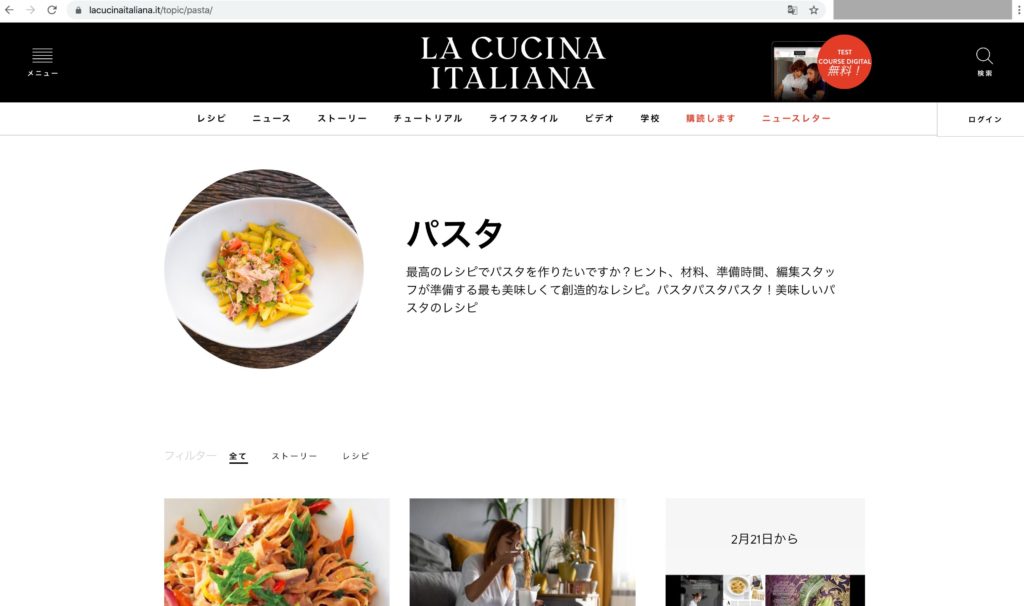
もとの言語に戻したい場合もありますよね。特に英語のサイトですと、日本語が不自然な場合もあります。
そんな時はこちらのアイコンを触るとこのように表示されるのでもとの言語をクリックすると瞬時に戻ります。
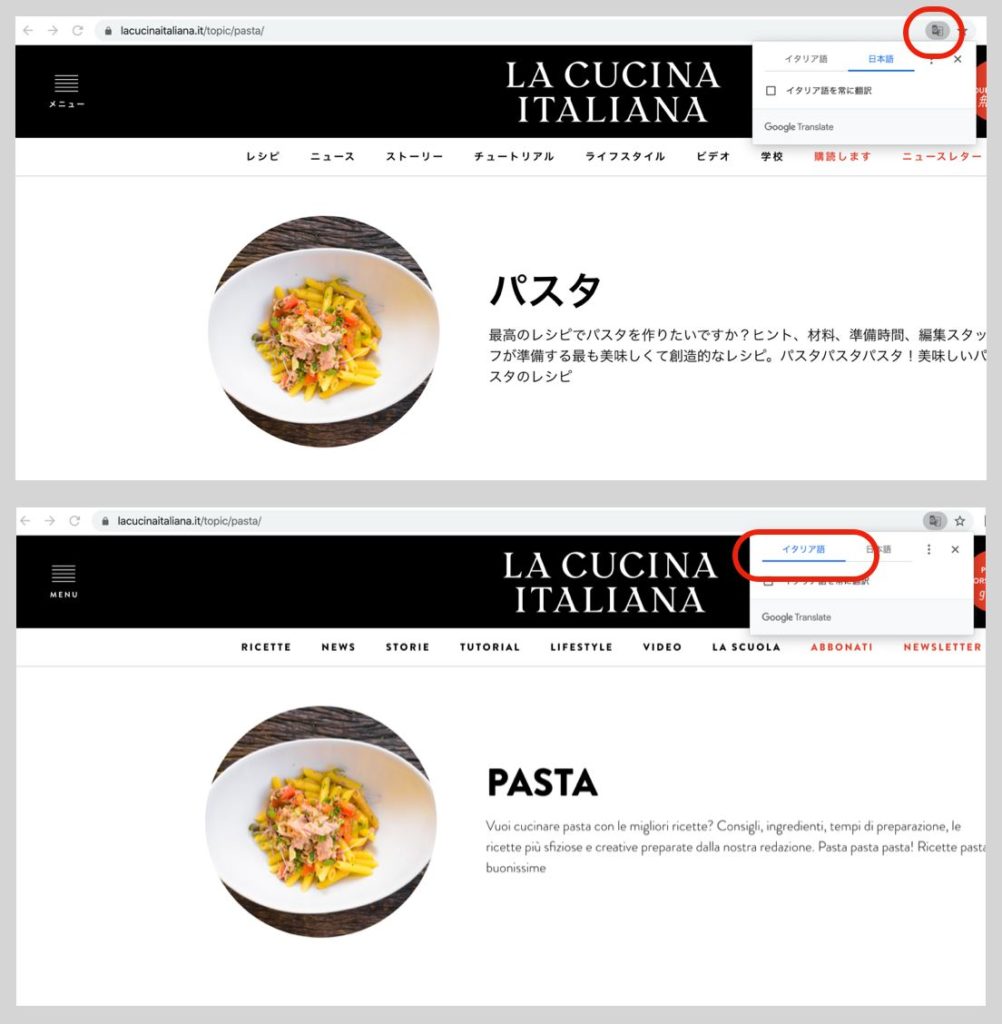
これで、イタリアだけでなく、世界の国々のサイトが見れますね。ところで、今はイタリアが新型コロナウィルスの被害で大変なことになっています。一刻も早く正常に戻ることを祈ってやみません。
■Google Chrome翻訳がうまくされない時の対処方法
時々うまく翻訳されないケースもみられるようです。そんな時は以下をチェックしてみてください。
・画像データではないか→基本テキストデータのみの翻訳です。
・サーバーエラーと表示される→ブラウザーのクッキーを削除してみる。
だめな場合はPCを再起動してみる。
それでもだめなら、Google Chrome ヘルプで聞く
Google Chromeのヘルプページはこちら。
■まとめ
Google Chromeに備わっているページ丸ごと翻訳してくれる機能を紹介しました。海外のニュースや情報などを知りたい時には英語以外の言語も対応しているのでとても便利です。
参考になれば嬉しいです。


















